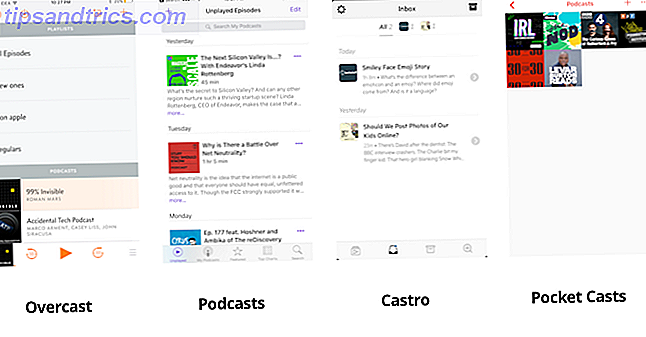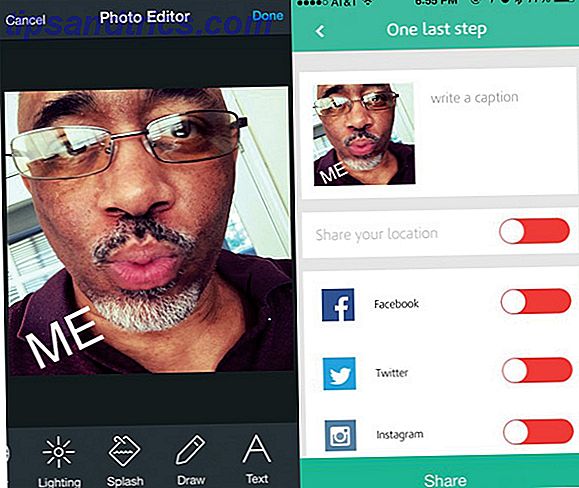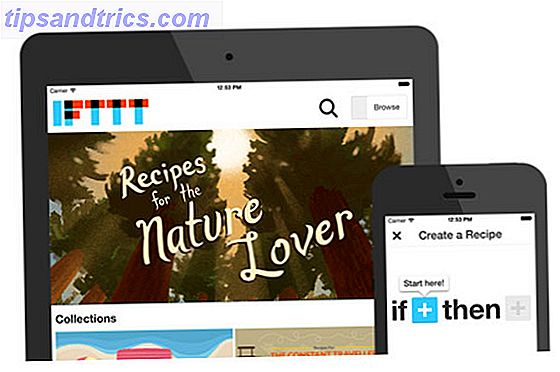Iedereen houdt van Gmail, toch? Het is een van de beste e-maildiensten, het is helemaal gratis en het werkt als een droom. Maar je zult er versteld van staan hoe weinig van de vele functies van Gmail je daadwerkelijk gebruikt.
Good old Gmail heeft onlangs een paar opwindende nieuwe functies gekregen Wat is er nieuw in Good Old Gmail? 5 Functies die u moet controleren Wat is nieuw in Good Old Gmail? 5 Functies die u moet uitchecken Misschien heeft u enkele nieuwe functies gemist die Gmail het afgelopen jaar geleidelijk heeft toegevoegd. Dus laten we eens kijken naar wat onze aandacht verdient. Lees meer, maar dat is slechts het topje van de ijsberg. Verschillende leuke dingen in Gmail bestaan al heel lang zonder dat iemand ze lastig viel. Laten we dat vandaag veranderen.
Demp groepeer e-mails om distracties te stoppen
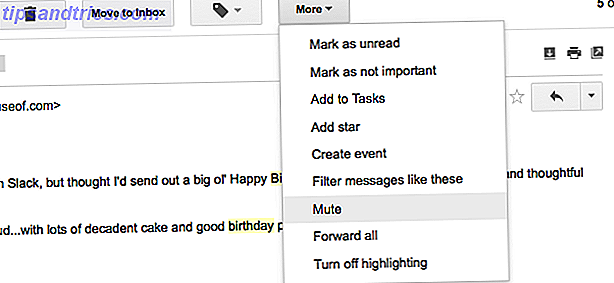
We hebben het allemaal weleens meegemaakt. Er gaat een groepsbrede e-mail uit en iedereen blijft "Allen beantwoorden" aanraken, waardoor een constante ping in je inbox wordt veroorzaakt. U moet omgaan met op meldingen gebaseerde technische afleidingen Hoe u afleidende technische meldingen bijna overal kunt uitschakelen Hoe u afleidende technische notificaties kunt uitschakelen Bijna overal Tegenwoordig zijn we voortdurend verbluft door e-mailupdates, systeemwaarschuwingen en vervelende teksten van hypothetische buren genaamd Brad vertelde hoe hij zijn huisdierchinchilla weer in de droger liet zitten. Maar om een of andere reden ... Lees meer en Gmail heeft wat hulp.
Wanneer u deze e-mails later wilt lezen maar niet gestoord wilt worden door de constante heen en weer-beweging, kunt u een e-mailthrase negeren. Open het bericht, klik op de knop ' Meer ' in de bovenste balk en kies ' Dempen '. Zo simpel is het.
Nu ontvang je elke berichtupdate in dit gesprek, maar er zijn geen meldingen voor. Ah, gemoedsrust.
Klik met de rechtermuisknop op E-mails om te archiveren, verwijderen of markeren als gelezen

Je inbox kan erg snel overweldigend worden. Elke productiviteitsgoeroe adviseert om uw e-mails te sorteren Hier is de meest beslissende e-mailsorteeroplossing die u ooit nodig zult hebben Hier is de meest beslissende e-mailsorteeroplossing die u ooit nodig zult hebben Een eerste sorteeroplossing zorgt ervoor dat u altijd op de hoogte bent van uw e-mailberichten. U hebt slechts vier labels of mappen nodig om uw Postvak IN te beheren en uw e-mailstress te verminderen. Lees Meer om ze te beheren en de legendarische inbox nul te bereiken. Wanneer u snel sorteert, moet u een ongelezen e-mail als gelezen kunnen verwijderen, archiveren of markeren.
U moet de knop 'Markeren als gelezen' inschakelen in Gmail Labs. Schakel het in door op Cog > Instellingen > Labs > Markeren als leesknop > Inschakelen > Wijzigingen opslaan te klikken.
In Gmail is het vervelend om voortdurend een e-mail te selecteren en vervolgens met de muis naar de knoppen bovenaan te gaan voor deze acties. Maar dat hoeft u niet te doen. De bescheiden rechterklik heeft deze drie acties in de aanslag. Begin eraan te wennen, je sorteert je e-mails twee keer zo snel als voorheen!
Gmail heeft een voorbeeldvenster!

Ik zou rijker zijn dan Zuckerberg als ik een cent had voor elke keer dat iemand zei: "Ik hou van hoe Outlook de e-maillijst toont en de geklikte e-mail in een venster opent. Ik hou er niet van om heen en weer te schakelen. "Ja, dat leesvenster maakt het gemakkelijk om door e-mails te blazen in Microsoft Outlook Hoe je door je e-mails blaast in Microsoft Outlook Hoe je door je e-mails blaast in Microsoft Outlook Laat je e-mails niet uw dag monopoliseren, gebruik deze Outlook-tips om de controle over uw Postvak IN terug te nemen. Lees meer, maar het is ook in Gmail!
Schakel het in via Gmail Labs door te klikken op Cog > Instellingen > Labs > Voorbeeldvenster > Inschakelen > Wijzigingen opslaan .
In de hoofdweergave van uw inbox ziet u een pictogram met vier regels naast de cog Instellingen in de rechterbovenhoek. Klik op de vervolgkeuzepijl en kies tussen "Geen splitsing" (geen voorbeeld), "Verticaal splitsen" (e-maillijst aan de linkerkant, voorbeeld aan de rechterkant) of "Horizontale splitsing" (bovenstaande e-maillijst, voorbeeld onderaan ).
Bookmark e-mails en zoekopdrachten met snelkoppelingen
Ik zal nooit begrijpen waarom Quick Links niet populairder is. Saikat sprak er al over in de 10 meest onderbenutte Gmail-functies Bespaar tijd met 10 onderbenut Google-functies Bespaar tijd met 10 onderbenut Google-functies De tools en services van Google doen alles voor ons. Maar er zijn veel functies die te weinig worden gebruikt. Bespaar een paar seconden en krijg meer gedaan met de Google-tools die u elke dag gebruikt. Lees meer, maar het draagt opnieuw een vermelding.

Schakel het in via Gmail Labs door te klikken op Cog > Instellingen > Labs > Snelkoppelingen > Inschakelen > Wijzigingen opslaan . Het is een eenvoudige Gmail Labs-extensie die zich in uw zijbalk bevindt. Wat doet het?
Nou ja, voor één kunt u hiermee elke e-mail opslaan. Wanneer u een e-mail hebt geopend, klikt u gewoon op de knop "Snelle koppeling toevoegen", geeft u deze een unieke naam en slaat u deze op. De volgende keer dat u op die link klikt, wordt u teruggevoerd naar die e-mail.

Op dezelfde manier kunt u, als u naar een bepaalde vraag hebt gezocht, die zoekresultatenpagina aan een bladwijzer toevoegen via hetzelfde proces.
Houd er rekening mee dat u geen snelkoppelingen kunt toevoegen als u het voorbeeldvenster hebt ingeschakeld, dus schakel het paneel uit wanneer u een snelkoppeling wilt toevoegen.
URL Truc om gebruikersaccounts te wisselen

Als u meer dan één Gmail-account hebt, kunt u inloggen op meerdere gebruikersaccounts. 4 manieren om gelijktijdig meerdere Gmail-accounts te beheren. 4 manieren om tegelijkertijd meerdere Gmail-accounts te beheren Veel van ons hebben meerdere Gmail-accounts om privé-e-mail te scheiden van werk en projecten. Het leven is echter zelden lineair en we merken vaak dat we heen en weer gaan tussen verschillende accounts. Hoe doe je ... Lees nu meer. Wanneer u wilt overschakelen, klikt u op uw avatar in de rechterbovenhoek en kiest u het andere account. Het is eenvoudig, maar als je houdt van de sneltoetsen van Gmail De handigste Gmail-toetsenbordsneltoetsen Iedereen zou de handigste Gmail-sneltoetsen moeten kennen Snelkoppelingen voor iedereen De gemakkelijkste manier om je Gmail-productiviteit te verhogen, is om sneltoetsen voor veelgebruikte taken te gebruiken. Lees Meer, dan is er een toetsenbordvriendelijke truc.
Ga naar de URL en wissel tussen "0", "1", "2" om over te schakelen naar het gewenste account. Dus bijvoorbeeld:
Account 1: https://mail.google.com/mail/u/0/#inbox
Account 2: https://mail.google.com/mail/u/1/#inbox
Account 3: https://mail.google.com/mail/u/2/#inbox
Snel en gemakkelijk, toch?
Persoonlijke niveau-indicatoren inschakelen

U vindt het echte e-mailadres van iemand bij Gmail. Hoe vindt u het echte e-mailadres van iemand bij Gmail? Hoe vindt u het echte e-mailadres van iemand met Gmail Moet u iemand e-mailen zonder zijn adres? Hier volgen enkele gezond verstand om oplossingen te vinden waarmee u de echte e-mailadressen van de meeste mensen kunt achterhalen. Meer lezen, maar dat laat u ook open voor het ontvangen van ongevraagde e-mails. Persoonlijke niveau-indicatoren zijn een geweldige manier om e-mails te vinden die uw aandacht verdienen. U kunt het inschakelen in Cog > Instellingen > Algemeen > Indicatoren voor persoonlijk niveau weergeven .
Daarmee geeft een dubbele pijl (>>) de e-mails aan die alleen naar u zijn verzonden en een enkele pijl (>) geeft e-mails aan die naar uw e-mailadres zijn verzonden en niet een verzendlijst. Een leuke manier om te differentiëren, toch?
Uitloggen op afstand om veilig te blijven

Weet je zeker dat je je hebt herinnerd om je af te melden bij Gmail vanaf je kantoorcomputer? Had je vriend nog steeds toegang tot je Gmail toen je zijn laptop leende? De gemakkelijkste manier om veilig te blijven, is om op afstand van andere sessies af te melden - tenslotte, waar u het gebruikt, is belangrijk, toch?
Blader naar het einde van je inbox en je vindt de laatste accountactiviteit: x minuten geleden . Klik op Details eronder.

Er verschijnt een pop-upvenster met alle andere computers en plaatsen waar u bent aangemeld bij Gmail. Met één klik kunt u uitloggen. De volgende keer dat iemand uw e-mailadres daar wil gebruiken, wordt de gebruiker om een wachtwoord gevraagd.
Verifieer e-mails van Big Services
U wordt vaak gewaarschuwd voor PayPal en andere oplichters die uw inbox targeten. Hoe oplichters uw PayPal-rekening targeten en hoe u er nooit voor kunt vallen Hoe oplichters uw PayPal-rekening targeten en hoe u er nooit voor kunt PayPal is een van de belangrijkste accounts die u online hebt . Begrijp me niet verkeerd, ik ben geen grote fan van PayPal, maar als het op je geld aankomt, wil je niet spelen. Hoewel ... Lees meer, maar u gebruikt die services ook regelmatig. Dus hoe weet u dat een e-mail authentiek is? Een andere Labs-klassieker, geverifieerde afzenders, zorgt ervoor dat u e-mails ontvangt van de juiste services en niet oplichters.

Schakel het in via Gmail Labs door te klikken op Cog > Instellingen > Labs > Authenticatiepictogram voor geverifieerde afzenders > Inschakelen > Wijzigingen opslaan .
Als u nu een e-mail ontvangt van een goede service, ziet u een klein sleutelpictogram om aan te geven dat het authentiek is. Op deze manier ben je beschermd; als u dat pictogram niet ziet, speel het dan veilig en download niets van die e-mail of antwoord niet met belangrijke of beveiligde informatie.
Verander wat je ziet in de zijbalk
Wil je "Inbox" en "Belangrijk" zien, maar wil je "Chats" of "Sent Mails" niet zien in de linkerzijbalk van Gmail? Ja, dat is heel goed te doen!

Ga naar Instellingen > Labels en je ziet een lijst met systeemlabels. Klik op "show" of "hide" op een optie, afhankelijk van wat u wilt zien en wat u wilt verbergen! Het is eenvoudig en het vermindert de rommel in uw zijbalk.
U kunt dit ook doen met Categorieën, Kringen en algemene Gmail-labels!
Hoeveel gebruik je?
Dus dat is onze lijst met negen coole Gmail-functies waarvan de meeste mensen niet weten. Hoeveel van deze gebruikt u regelmatig?
En ja, help ons nummer 10 in deze lijst te vullen met een niet-gebruikte functie die hier niet wordt vermeld, maar een die je zweert bij!